[Resolvido] Como recuperar fotos apagadas permanentemente do iPhone
Sobre como recuperar fotos apagadas permanentemente do iPhone, pode saber 4 maneiras diferentes com PhoneRescue para iOS, álbum de Apagados recentemente, backup de iCloud e iTunes.
Você já se deparou com essa situação, quando acidentalmente apagar fotos do seu iPhone permanentemente e não tinha tido um backup antes? Se quiser recuperar as fotos apagadas permanentemente do iPhone, o que você pode fazer?
Neste artigo, serão expostas 4 maneiras úteis para o ajudar a recuperar fotos apagadas permanentemente do iPhone.
1.Recuperar fotos apagadas permanentemente de álbum de Apagados recentemente
Em Álbuns do seu iPhone, a função Apagados pode recuperar fotos apagadas de um álbum de Apagados recentemente. Exibem-se fotos apagadas recentemente em ordem cronológica de eliminação e aparecem os dias que faltam para serem permanentemente eliminadas.
Esta maneira é muito rápida e conveniente, não precisando de outras ferramentas. Mas com esta maneira, só é possível recuperar as fotos apagadas em 30 dias e outros dados além das fotos e vídeos não podem ser recuperados.
Pode ser concluída seguindo os passos abaixo indicados:
- Entre na aplicação Fotos no seu iPhone.
- Clique Álbuns e opte Apagados em Mais Itens.
- Clique ‘Selecionar’ no canto superior direito. Pode selecionar uma foto que quer recuperar ou selecionar Recuperar Tudo.
- Clique em Recuperar, então as fotos selecionadas voltarão ao álbum original.
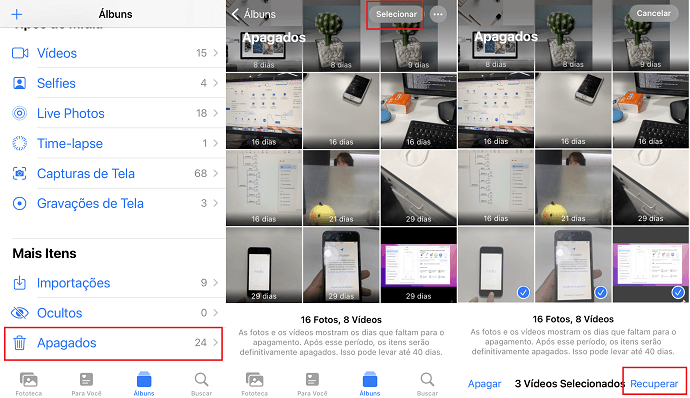
Recuperar fotos apagadas do álbum Apagados recentemente
Entretanto, às vezes, para economizar espaço de armazenamento do seu iPhone, você limpa fotos em Apagados. Ou, queria encontrar fotos apagadas 30 dias atrás. Neste caso, se quiser saber mais sobre como recuperar fotos apagadas permanentemente 30 dias atrás, vá a maneira seguinte.
2.Recuperar fotos excluídas sem backup antes com PhoneRescue para iOS
Há uma maneira para recuperar fotos se não tiver um backup antes. O PhoneRescue para iOS, um software profissional para recuperar até 32 categorias dados para dispositivos iOS, funciona com qualquer modelos de iPhone, incluindo os mais recentes iPhone 14, ou iPhone 13/12/11/XS/X/XR, etc. Possibilitando a recuperação de fotos em iPhone sem backup, o PhoneRescue seria a melhor ferramenta para você recuperar fotos excluídas do iPhone sem backups. Pode baixar o PhoneRescue gratuitamente e experimentar sem problema.
- Ajuda os usuários a recuperar fotos e outros dados não só do backup do iCloud ou iTunes, mas também no caso de não ter backup.
- Se você quiser recuperar dados do seu backup ou não, é possível visualizar os dados eliminados e selecionar o que deseja restaurar no seu dispositivo/computador em formato legível.
- Permite a recuperação de muitos tipos de dados, incluindo fotos, vídeos, contatos, mensagens ou notas apagadas, etc.
- Não substituirá ou destruirá backups originais. Quanto mais recentes os dados excluídos, maior a probabilidade de recuperação.
- Além de recuperar dados, também pode reparar alguns problemas iOS comuns, ipad tela preta, tais como falhas no sistema, iphone travado na tela inicial, tela preta ou falta de resposta do telefone, iphone travou na tela verificando atualização, iphone tela branca …
Vá os passos detalhados para você recuperar fotos apagadas permanentemente do iPhone sem backup:
- Baixe gratuitamente o PhoneRescue para iOS para o seu computador.
- Funcione o PhoneRescue para iOS no seu computador e conecte o seu iPhone ao computador com um cabo USB.
- Selecione Recuperar do Dispositivo iOS e depois clique no botão da Seta para a Direita para continuar.

Selecionar o modo de recuperar em PhoneRescue
- Desmarque a caixa Selecione Todos, e depois selecione Fotos (ou outros tipos de dados que você também quer recuperar). Clique OK para continuar.
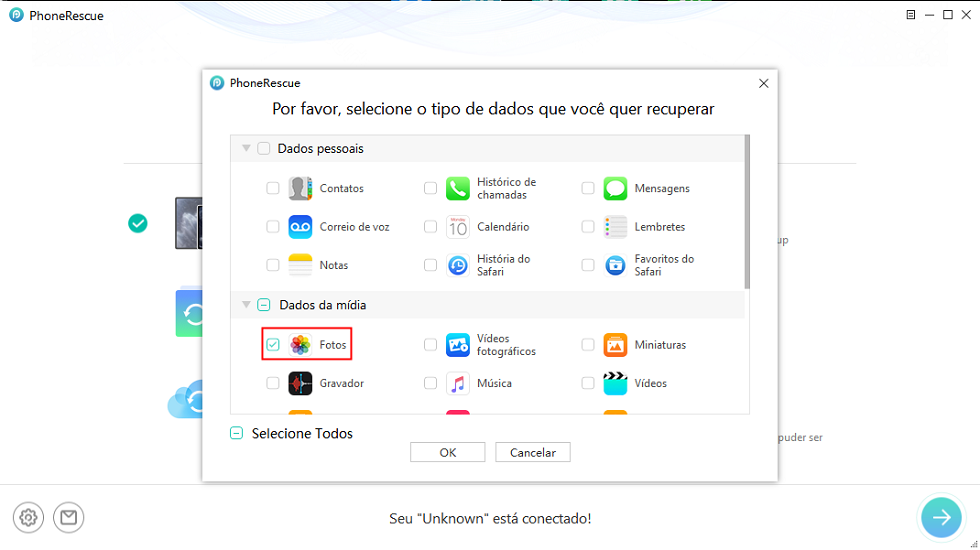
Selecionar fotos para analisar via PhoneRescue
- Pode visualizar todas as fotos depois de o PhoneRescue analisar os dados, incluindo as fotos perdidas. Selecione as fotos do seu iPhone que você deseja recuperar. Depois, clique no botão Para Computador para recuperar as fotos selecionadas para o seu computador.
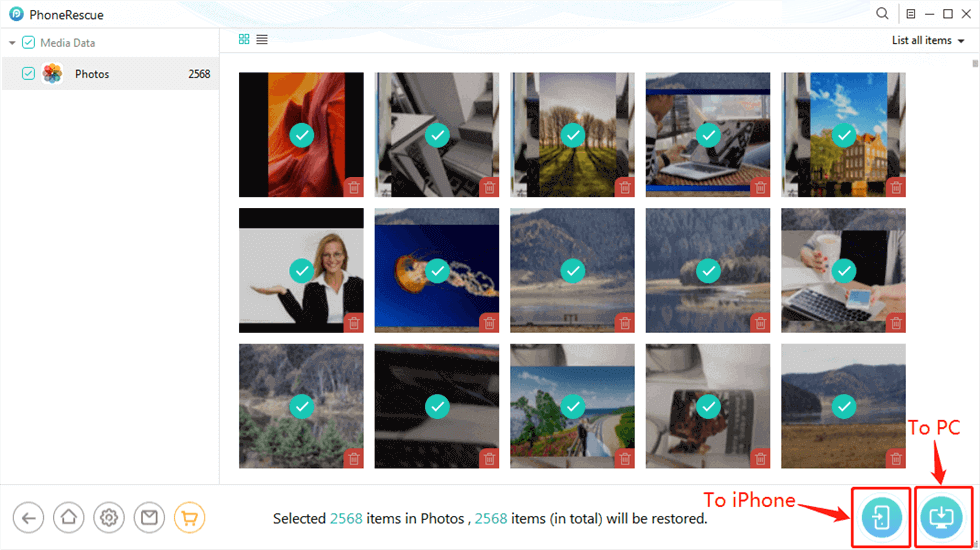
Ver e Selecionar Fotos que Desejar Recuperar
3.Recuperar fotos apagadas permanentemente do iCloud
O iPhone tem o seu próprio backup de iCloud. Se o backup das fotos está configurado no seu iCloud, duas maneiras são acessíveis para recuperar as suas fotos.
3.1. Recuperar diretamente no iCloud
O iCloud pode sincronizar automaticamente todas as suas fotos e vídeos no seu iPhone assim que você fizer login na conta do iCloud. Entretanto, o armazenamento gratuito disponível do iCloud só é 5GB.
Com as sincronizações do iCloud Photos, você pode encontrar fotos de outro dispositivo iOS ou iCloud.com. No entanto, se excluir fotos ou contatos em qualquer dispositivo conectado à mesma conta do iCloud, também serão excluídos no iCloud em outros dispositivos.
Para recuperar fotos excluídas do iCloud:
- Acesse iCloud.com e faça login na sua conta do iCloud.
- Toque em Fotos e escolha a Biblioteca na parte superior.
- Vá para o álbum excluído recentemente, selecione as fotos que deseja restaurar e clique no Recuperar.
3.2. Recuperar do iCloud no PhoneRescue para iOS
Além de recuperar fotos apagadas do iPhone diretamente do iCloud, o PhoneRescue para iOS também é uma boa opção para recuperar vídeos apagados do iPhone com backup do iCloud. A operação é muito fácil, você pode tentar!
Como recuperar fotos apagadas do iPhone com backup do iCloud no PhoneRescue para iOS:
- Inicie o PhoneRescue para iOS em seu computador e conecte o seu iPhone ao computador via seu cabo USB.
- Selecione o modo de Recuperar do iCloud, e então clique no botão da Seta para a Direita como é mostrado abaixo para continuar.
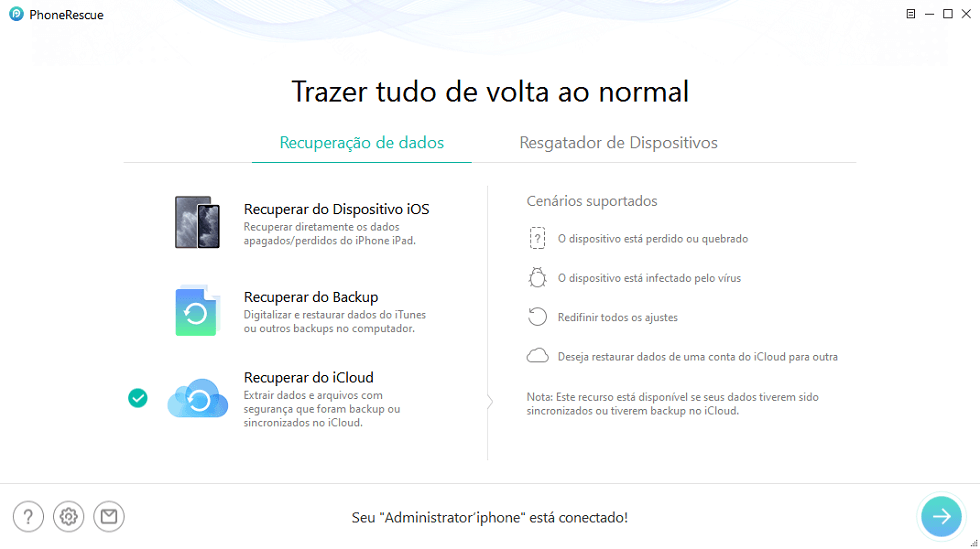
Selecionar Recuperar do iCloud
- Faça o login na sua conta de iCloud e selecione o Backup do iCloud. Escolha Fotos ou outros tipos de dados para recuperar do iCloud.
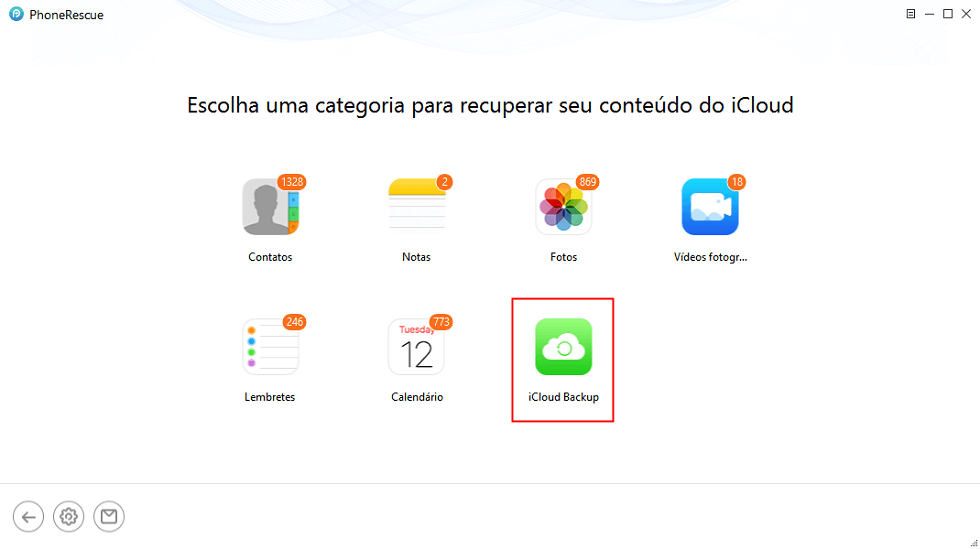
Clicar no Backup do iCloud
- Pode ver todos os conteúdos do iCloud que você escolheu depois de o sistema analisar os dados. Clique em Download.
- Marque a caixa de Fotos e clique em OK. E depois, visualize e recupere as fotos.
É importante notar que esta maneira só funciona com as fotos de iCloud, então certifique-se de que as suas fotos tenham backup em iCloud ao escolher este método.
4.Recuperar fotos excluídas permanentemente do iTunes
Além do iCloud, a Apple fornece iTunes, outro aplicativo para proteger os dados dos usuários. Também existem 2 maneiras para você optar.
4.1. Recuperar diretamente no iTunes
Se você já fez backup do seu iPhone no iTunes antes, tem uma grande chance de recuperar fotos, pois o backup pode incluir os dados que você excluiu. Mas existem limitações do iTunes, por exemplo:
- O iTunes não permitirá restaurar seletivamente apenas fotos.
- Há risco de perder dados do iTunes depois de recuperar fotos apagadas. O pior, poderia não recuperar nada e perder mais dados do iPhone.
Para restaurar backup no iTunes:
- Conecte seu iPhone ao computador com cabo USB e abra o iTunes.
- Clique no ícone do seu iPhone, e toque em Restaurar Backup.
- Obtenha o backup que contém a foto que você deseja recuperar e clique no botão Restaurar.
4.2. Recuperar do iTunes no PhoneRescue para iOS
O PhoneRescue pode ajudar você a resolver desvantagens do iTunes mencionadas acima novamente. Com o modo Recuperar do Backup do PhoneRescue para iOS, você pode extrair, visualizar e recuperar fotos apagadas permanentemente do seu iPhone no backup do iTunes.
Via o PhoneRescue para iOS:
- Pode visualizar as fotos do iTunes e recuperar seletivamente o que quer recuperar.
- Evitará o risco da substituição dos dados existentes no seu iPhone.
Queria tentar desta maneira? Vá os passos para recuperar fotos apagadas do iPhone com backup do iTunes no PhoneRescue:
- Baixe o PhoneRescue para iOS no seu computador e lance-o. E conecte seu iPhone ao computador com um cabo USB.
- Clique em Recuperar do Backup e depois clique no botão da Seta para a Direita para continuar.

Selecionar Recuperar do Backup do PhoneRescue
- Selecione um backup seguro do iTunes. Marque a caixa de Fotos e não se esqueça de clicar em OK.
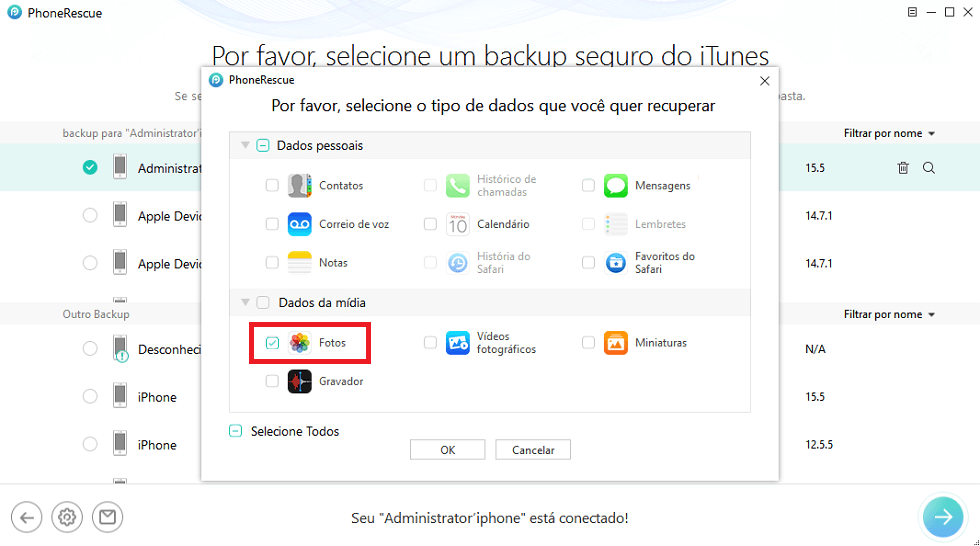
Selecione Fotos para analisar
- São exibidas todas as fotos apagadas em seu backup do iTunes. Clique no botão Para Computador, então as fotos apagadas são salvas no computador em um formato legível.
Certifique-se de que suas fotos estão no seu iTunes quando usa este método.
Conclusão
Se você quiser recuperar fotos apagadas ultimamente do seu iPhone, é conveniente encontrá-las em Álbuns do Apagados em seu iPhone. No caso de fazer backup antes, pode recuperar fotos apagadas no iCloud ou iTunes, mas tem o risco de perder dados. Entretanto, o PhoneRescue pode ajudar a recuperar fotos e outros dados apagados permanente com ou sem backup, e evita apagar dados.
O PhoneRescue para iOS é bastante fácil de usar e pode ser a melhor opção final de recuperação de dados para você! Porque não o experimentar agora?
PhoneRescue para iOS – Recuperar fotos do iOS
- Recuperar mais de 30+ tipos de arquivos iOS no computador e dispositivo iOS em minutos. Funcionando no sistema Windows e Mac.
- Extrair dados do iTunes e do backup do iCloud com pré-visualização sem qualquer perda.
- É compatível com todas as versões de dispositivos iOS.
Descarregar para Win100% limpo e seguro
Descarregar para Mac100% limpo e seguro
Descarregar Grátis * 100% limpo e seguro
Perguntas relacionadas ao produto? Entre em contato com nossa equipe de suporte para obter uma solução rápida >


